AMP Font Viewer v3.86 免費字型預覽、管理軟體
如果你平常可能會用到很多、很多字型,可卻不希望全部都灌到電腦裡浪費硬碟空間,或怕安裝太多字型會拖慢電腦速度的話,有沒有什麼方法可以預覽、管理電腦中一堆已安裝與未安裝的字型檔呢?
下面這軟體可能是視覺設計相關工作的網友會比較常用到,他的功能很簡單,就是可以展示指定字型的樣式,包含中文、英文、特殊符號、粗體、斜體或鍵盤上的全部按鍵等,還可指定字型的大小、顏色等,功能相當完整、豐富而且還是免費軟體唷!
AMP Font Viewer軟體不只可以列出目前電腦中已經安裝的字型,還可以瀏覽資料夾、展示指定資料夾中的未安裝字型,字型的載入速度極快,普通等級的電腦也可以瀏覽得很順暢唷!
▇ 軟體小檔案 ▇ (錯誤、版本更新回報)
- 軟體名稱:AMP Font Viewer
- 軟體版本:3.86
- 軟體語言:英文
- 軟體性質:免費軟體
- 檔案大小:483 KB
- 系統支援:Windows XP/Win7/Win8/Windows 10
- 官方網站:http://www.ampsoft.net/utilities/
- 軟體下載:按這裡
這個好用的字型管理軟體可以不用安裝,下載回來、解壓縮後,直接執行「FontViewer.exe」這程式即可。 執行AMP Font Viewer軟體之後,我們可以直接點選左邊選單中的字型名稱,右邊便會出現該字型的預覽。
如果你希望展示一些特定的中文字型或特殊符號,可以點選好字型之後,然後在右邊預覽視窗中輸入你想預覽的文字或符號。
如果你要預覽「未安裝」的字型,可以切換到〔Not installed fonts〕功能頁面,然後從左邊的目錄去選取新字型所在資料夾。然後再點選你要展示的字型名稱,右邊便會出現該字型的預覽畫面,一樣可以自行輸入你要預覽的中文字或其他特殊符號。
如果找到喜歡的字型,想要把他安裝到電腦中的話,可以直接按一下左下角的〔Install selected font〕按鈕,即可將你選取的字型安裝到電腦中,讓其他程式可以選用該字型。
任何時候,按一下〔View Font list〕按鈕,即可列出目前電腦中已安裝的全部字型,或你選取的資料夾中的全部字型,一覽無遺真是方便呀!
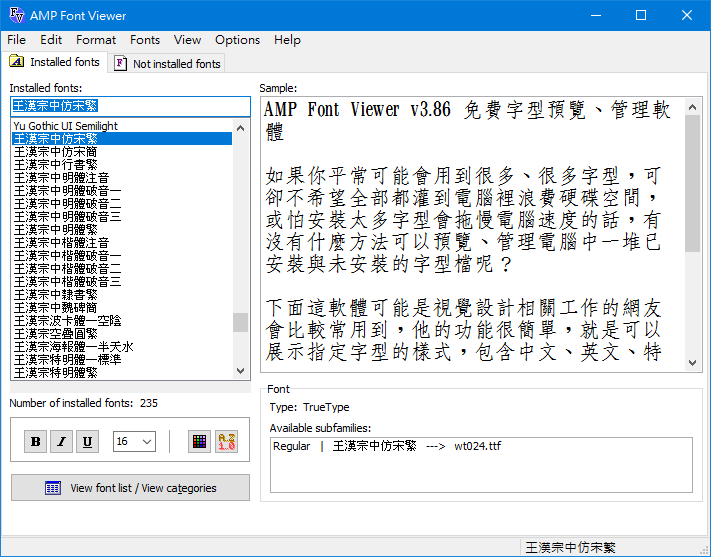
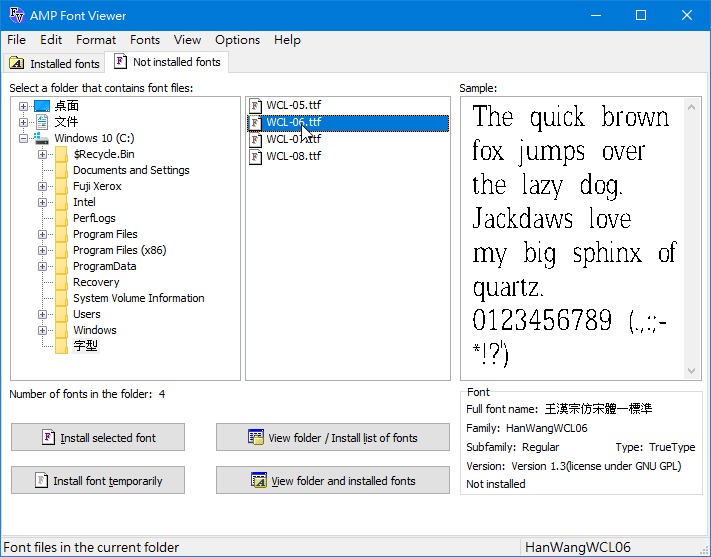
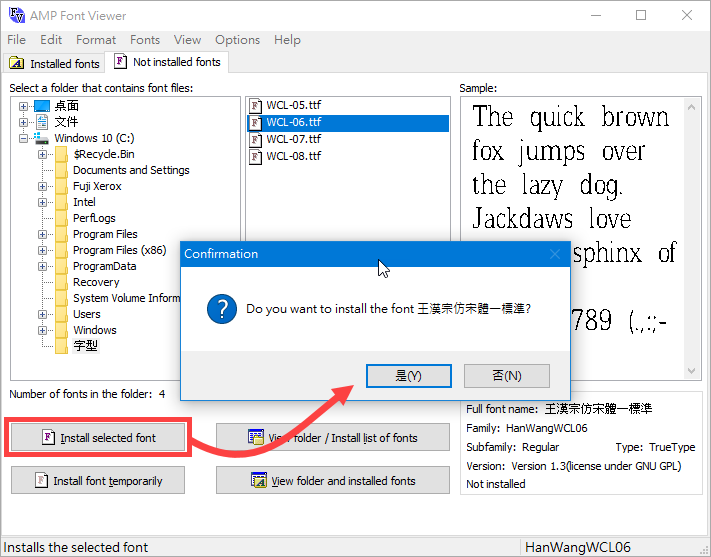
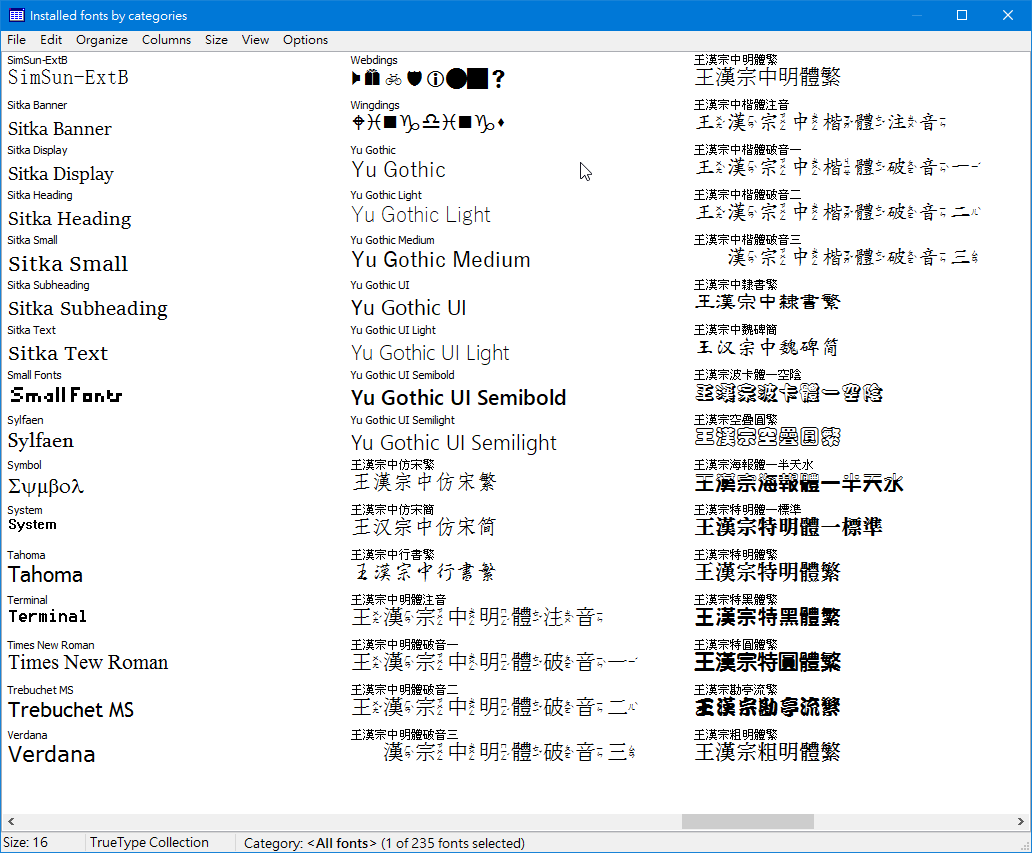
工作方便多了,謝謝分享~
這個真讚!解決了我長期以來的困擾,感謝分享!
這個程式真的很方便~~沒想到有這種程式
這樣看字型就不會感覺痛苦惹
不然找字型都會找到瘋掉
謝謝大大無私分享
太威了,超方便的!
有人給了我一堆的字型,
不過全裝了之後會用的好像也不多,
正好可以來刪減…
謝謝你的分享!這個真的好方便^^
打字真是方便的多了,真謝謝!是值得推!推!
對了~我太笨了!
我可以用字型光碟提供的安裝程式…先把想要的自行安裝到windows
再從fonts資料夾把字型放到新建立的資料夾瀏覽..
有需要的字型再放回windows裡去…是不是可以這樣阿?
謝謝!
請問布萊恩…它只能瀏覽ttf字型檔…
而一些字體光碟都是執行安裝程式..裡面都是ttc..
它並無法瀏覽ttc檔..
我上網查了一下..原來ttc是ttf的集合檔?(可以這麼說嗎?)..
只找到用dos指令將ttc解開成數個ttf檔的方法..
http://moresam.blogbus.com/logs/4122942.html
之後用這套軟體確實能看到ttf了..
不過我不知道有何意義啦?><!~哈!
因為好多ttc檔..不可能一個一個慢慢解..
難道只能用安裝的方式安裝到windows裡才能瀏覽嗎?…
想說先分解開成ttf檔之後…瀏覽後覺得有需要再安裝耶!
如果您有此相關解答再請回覆!謝謝您!
你好
請問要刪掉多餘的字型的話
是不是有幾種字型是一定不能刪掉的??
記得以前有看過人家這樣寫,可是找不到資料= =a
可以的話麻煩說一下,謝謝
謝謝啦 !! 有這個找字方便多了^^
未安裝的字型是不是不能列表呢?
好棒喔~~~
酷斃了!!!
真是太實用了,感激不盡
真是太方便了~解決我的困擾…
還真是方便啊!
常常煩惱不能看字型,這樣就一覽無遺啦!